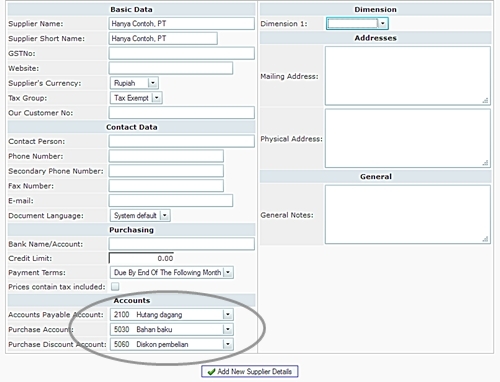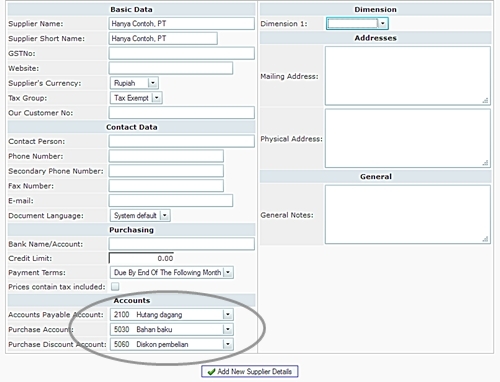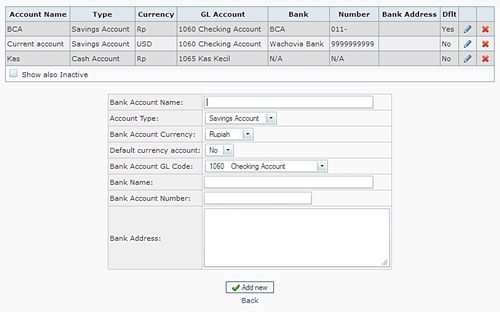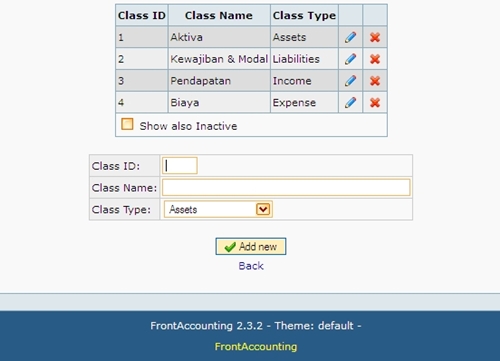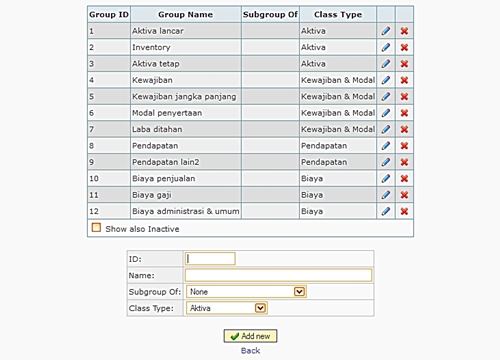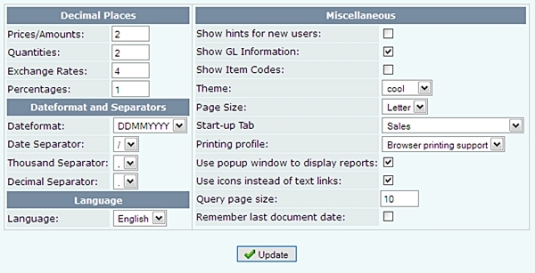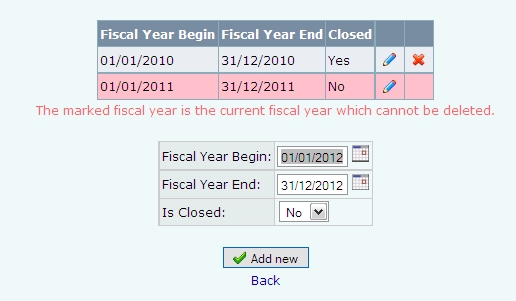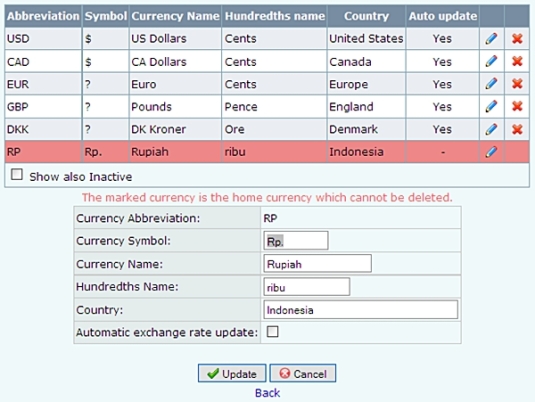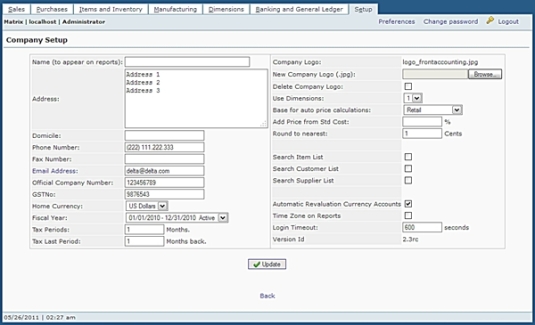MENU UTAMA FRONT ACCOUNTING
MENU SALES
Transactions
Sales Quotation Entry
Sales Order Entry
Direct Delivery
Direct Invoice
Delivery Against Sales Orders
Invoice Against Sales Delivery
Template Delivery
Template Invoice
Create and Print Recurrent Invoices
Customer Payments
Customer Credit Notes
Allocate Customer Payments or Credit Notes
Inquiries and Reports
Sales Quotation Inquiry
Sales Order Inquiry
Customer Transaction Inquiry
Customer Allocation Inquiry
Customer and Sales Reports
Maintenance
Add and Manage Customers
Customer Branches
Sales Groups
Recurrent Invoices
Sales Types
Sales Persons
Sales Areas
Credit Status Setup
MENU PURCHASES
Transactions
Purchase Order Entry
Outstanding Purchase Orders Maintenance
Direct GRN
Direct Invoice
Payments to Suppliers
Supplier Invoices
Supplier Credit Notes
Allocate Supplier Payments or Credit Notes
Inquiries and Reports
Purchase Orders Inquiry
Supplier Transaction Inquiry
Supplier Allocation Inquiry
Supplier and Purchasing Reports
Maintenance
Suppliers
MENU ITEMS & INVENTORY
Transactions
Inventory Location Transfers
Inventory Adjustments
Inquiries and Reports
Inventory Item Movements
Inventory Item Status
Inventory Reports
Maintenance
Items
Foreign Item Codes
Sales Kits
Item Categories
Inventory Locations
Inventory Movement Types
Units of Measure
Reorder Levels
Pricing and Costs
Sales Pricing
Purchasing Pricing
Standard Costs
MENU MANUFACTURING
Transactions
Work Order Entry
Outstanding Work Orders
Inquiries and Reports
Costed Bill Of Material Inquiry
Inventory Item Where Used Inquiry
Work Order Inquiry
Manufacturing Reports
Maintenance
Bills Of Material
Work Centres
MENU DIMENSIONS
Transactions
Dimension Entry
Outstanding Dimensions
Inquiries and Reports
Dimension Inquiry
Dimension Reports
Maintenance
Dimension Tags
MENU BANKING & GENERAL LEDGER
Transactions
Payments
Deposits
Bank Account Transfers
Journal Entry
Budget Entry
Reconcile Bank Account
Revenue / Costs Accruals
Inquiries and Reports
Journal Inquiry
GL Inquiry
Bank Account Inquiry
Tax Inquiry
Trial Balance
Balance Sheet Drilldown
Profit and Loss Drilldown
Banking Reports
General Ledger Reports
Maintenance
Bank Accounts
Quick Entries
Account Tags
Currencies
Exchange Rates
GL Accounts
GL Account Groups
GL Account Classes
Revaluation of Currency Accounts
MENU SETUP
Company Setup
Company Setup
User Accounts Setup
Access Setup
Display Setup
Forms Setup
Taxes
Tax Groups
Item Tax Types
System and General GL Setup
Fiscal Years
Print Profiles
Miscellaneous
Payment Terms
Shipping Company
Points of Sale
Printers
Contact Categories
Maintenance
Void a Transaction
View or Print Transactions
Attach Documents
System Diagnostics
Backup and Restore
Create/Update Companies
Install/Update Languages
Install/Activate Extensions
Install/Activate Themes
Install/Activate Chart of Accounts
Software Upgrade